Sạc pin laptop không vào là một trong những lỗi phổ biến với nhiều người dùng laptop. Tuy nhiên, trước khi mang đến trung tâm sửa chữa, bạn hãy thử khắc phục tại nhà theo hướng dẫn trong bài viết sau.
Bạn đang đọc: Sửa lỗi sạc pin laptop không vào “Battery plugged in not charging”

Nguyên nhân và cách sửa lỗi laptop không sạc được pin hiệu quả nhất
Lỗi laptop sạc pin không vào thường xuất hiện thông báo “plugged in not charging” dù máy vẫn đang cắm sạc bình thường. Điều này khiến máy nhanh chóng hết pin và không thể sử dụng được nếu không khắc phục kịp thời.
1. Nguyên nhân lỗi sạc pin laptop không vào
Có nhiều nguyên nhân gây ra tình trạng sạc pin laptop không lên phần trăm. Kỹ thuật viên Sửa chữa Laptop 24h đã liệt kê một số nguyên nhân phổ biến như sau:
- Vấn đề về ổ điện: Ổ cắm điện gặp trục trặc, điện áp quá thấp hoặc nguồn điện chập chờn sẽ không thể truyền điện ổn định cho sạc laptop. Từ đó khiến laptop sạc không vào pin.

Pin laptop không sạc được có thể do ổ điện
- Dây sạc, củ sạc bị hư hỏng: Củ sạc bị hỏng, dây sạc bị đứt ngầm cũng là lý do khiến laptop sạc không vào pin. Dấu hiệu dễ nhận thấy nhất là dây sạc bị chảy hay phồng to, … tại một số điểm.
- Cổng cắm sạc của laptop bị hỏng, lỏng: Chân cắm sạc trên laptop bị lỏng hoặc hỏng khiến laptop không nhận được nguồn điện từ dây sạc.

Pin laptop không nhận sạc có thể do dây sạc bị đứt ngầm
- Driver pin laptop bị lỗi: Driver quá cũ hoặc bị lỗi có thể khiến pin laptop không sạc được hoặc không nhận sạc.
- Lỗi pin laptop: Nếu như bạn đã sử dụng laptop được một thời gian dài thì khả năng cao pin laptop đã bị chai và không còn sạc được.
- Laptop bị quá nóng: Laptop khi hoạt động cường độ cao liên tục sẽ bị quá nóng, dẫn đến trì trệ một số chức năng, thậm chí tự động tắt nguồn. Do đó, laptop quá nóng có thể là lý do sạc pin không vào.
Xem video:
Hướng dẫn khắc phục lỗi laptop cắm sạc pin nhưng điện không vào
2. Cách khắc phục lỗi sạc pin laptop không vào
Khi laptop không nhận sạc, bạn hãy thử lần lượt các cách khắc phục tại nhà như sau:
2.1 Kiểm tra tình trạng pin laptop
Trước tiên, bạn cần kiểm tra độ chai pin để nắm được tình trạng chai pin laptop. Laptop bị chai pin nghiêm trọng sẽ bị tụt pin nhanh chóng, thậm chí không nhận sạc.
- Nếu pin laptop đã bị chai: Bạn hãy đến địa chỉ uy tín để được kỹ thuật hỗ trợ thay pin, tránh tình huống cháy nổ do pin chai.
- Nếu pin laptop còn mới: Bạn hãy tiến hành kiểm tra các phần cứng khác theo hướng dẫn dưới đây.

Hãy thay ngay pin laptop bị chai để đảm bảo an toàn khi sử dụng
2.2 Kiểm tra lại sạc, chân cắm và nguồn điện
Khi sạc pin laptop không vào, bạn hãy kiểm tra lại các bộ phận liên quan như:
- Cắm dây sạc sang một thiết bị khác có nguồn điện đầu vào tương ứng: Nếu thiết bị khác vẫn không sạc được thì lỗi là do dây sạc. Lúc này bạn chỉ cần thay dây sạc laptop mới.
- Thử sạc laptop bằng một bộ sạc khác có nguồn điện đầu vào tương đương: Nếu laptop nhận sạc bình thường thì lỗi là do bộ sạc cũ. Lúc này bạn chỉ cần thay bộ sạc laptop mới.
- Cắm thiết bị điện đang hoạt động bình thường vào nguồn điện: Nếu thiết bị đó không có điện, nghĩa là ổ cắm điện có vấn đề. Bạn chỉ cần đổi ổ cắm điện là có thể sạc laptop bình thường.
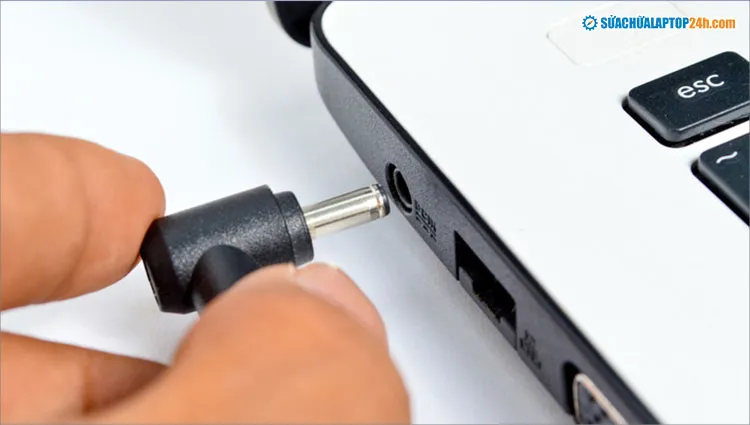
Thử sạc laptop bằng bộ sạc khác
Trong trường hợp cả 3 dây sạc, chân cắm sạc và nguồn điện đều hoạt động bình thường, nguyên nhân lỗi thường do phần mềm. Hãy tiến hành khắc phục tại nhà theo cách dưới đây!
2.3 Cập nhật Driver cho laptop
Trước tiên, bạn hãy thử cài đặt lại hoặc cập nhật Driver pin laptop theo các bước sau:
- Kích chuột phải tại This PC / My computer > Manage
- Chọn Device Manager > Batteries
- Click chuột phải tại Microsoft ACPI Compliant Control Method Battery > Chọn Uninstall Device để gỡ Driver cài lại, hoặc Update Driver để cập nhật mới
Sau khi đã cài đặt xong, bạn hãy tiến hành khởi động lại laptop và kiểm tra.
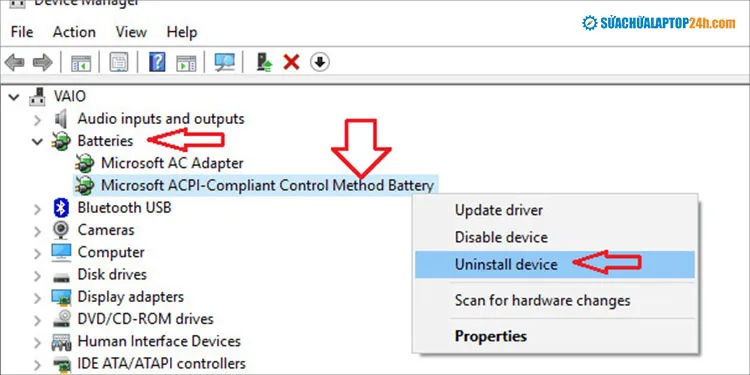
Chọn Uninstall Device hoặc Update Driver
Nếu đã thử hết các cách trên mà sạc pin laptop vẫn không vào thì laptop có thể bị hư hỏng nghiêm trọng trên mainboard. Hãy mang laptop đến Sửa chữa Laptop 24h để được các chuyên viên kỹ thuật kiểm tra và khắc phục kịp thời nhé!
Lời khuyên dùng laptop
Để pin laptop được lâu bền hơn, bạn nên để laptop nghỉ ngơi sau khoảng vài tiếng làm việc. Đồng thời, đừng quên vệ sinh bảo dưỡng định kỳ để laptop được tra kem tản nhiệt, dầu quạt, giúp hệ thống tản nhiệt luôn hoạt động hiệu quả nhất. Bạn cũng có thể trang bị đế tản nhiệt để laptop luôn hoạt động mát mẻ. Từ đó, giúp pin laptop hoạt động mát mẻ hơn, giảm thiểu tình trạng chai, hỏng.

Người dùng nên vệ sinh laptop định kỳ để hệ thống tản nhiệt hoạt động tốt
Nếu bạn gặp tình trạng lỗi sạc pin laptop không vào, laptop không nhận pin, lỗi pin laptop sạc không vào plugged in not charging, laptop cắm sạc nhưng không lên % pin, … hãy gọi ngay tới Hotline 1800 6024 để được các kỹ thuật Sửa chữa Laptop 24h hỗ trợ, tư vấn miễn phí nhé!
THAY PIN LAPTOP GIÁ TỐT
Laptop không sạc được pin, laptop không nhận pin, laptop lỗi pin
